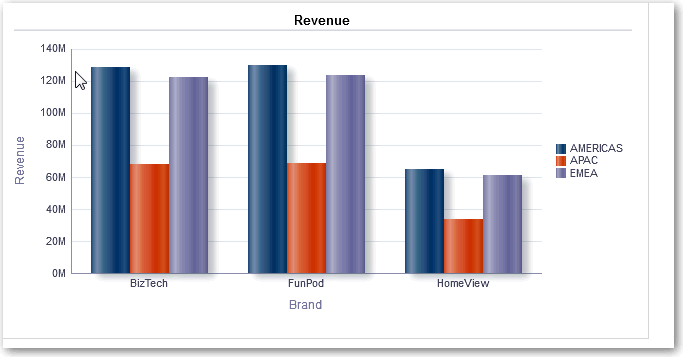關於檢視
檢視是分析結果的視覺化呈現。檢視提供您不同查看資料的方式,可協助您發掘模式、趨勢、極端值以及其他值得注意的特性。
您可以為結果增加各種檢視,例如可向下展開至更詳細資訊 (例如說明文字、篩選控制項等等) 的圖表和樞紐分析表。此範例顯示以長條圖檢視顯示的收益分析結果。
此表格描述可用來呈現資料的檢視類型 (若您有必要權限的話)。
| 檢視名稱 | 描述 |
|---|---|
|
資料欄選取器 |
在結果中新增資料欄選取器。資料欄選取器是一組含有預先選取之資料欄的下拉式清單。使用者可以動態選取資料欄,以及變更分析檢視中顯示的資料。 |
|
篩選 |
顯示分析的有效篩選。篩選 (就像選擇步驟一樣) 可讓您限制分析,以取得回答特定問題的結果。會先套用篩選,再聚總查詢。 |
|
漏斗圖 |
以三維圖表顯示結果。漏斗圖通常代表會隨時間推移而變化資料。例如,漏斗圖通常是用來呈現一季的銷售量。在漏斗圖中,臨界值指出目標值的百分比,而色彩提供每個階段的資訊。您可以按一下其中一個著色區域,向下展開以取得更詳細的資訊。 |
|
圖表 |
在背景 (稱為圖表工作區) 顯示數值資訊。若需要精確值,應該使用其他資料顯示 (例如表格) 來補充圖表。 |
|
量表 |
在背景 (稱為量表工作區) 顯示單一資料值。基於其精簡的大小,量表的效率通常會高於顯示單一資料值的圖表。
量表檢視可能包含量表集中的多個量表。例如,如果您建立量表檢視以顯示最後 12 個月的銷售資料,則量表檢視會包含 12 個量表 (每個月一個)。如果您建立一個量表來顯示美國的總銷售量,則量表檢視會包含一個量表。 |
|
熱力矩陣 |
顯示二維資料描述,其中的值以色彩漸層呈現。熱力矩陣建構資料的方式與樞紐分析表類似,都是以將資料列和資料欄加以群組而形成。 |
|
圖例 |
將圖例新增至結果,讓您可以記載結果中所用特殊格式的意義 (例如套用至量表之自訂色彩的意義)。 |
|
地圖 |
顯示地圖上重疊的結果。根據資料,結果可以透過格式 (例如,圖像、色彩填入區域、長條圖和圓餅圖,以及可變大小的標記) 形式重疊在地圖的上方。 |
|
敘述 |
以一段以上的文字顯示結果。您可以為結果中的每個資料欄鍵入含有預留位置的句子,以及指定資料列的區隔方式。 |
|
績效磚塊 |
顯示單一片段的聚總資料。績效磚塊使用色彩、標籤以及有限的樣式來顯示狀態,使用背景色彩或計量值的條件格式來突顯磚塊視覺效果。舉例來說,如果收益未達某個目標,收益值會以紅色顯示。 |
|
樞紐分析表 |
樞紐分析表建構資料的方式與標準表格相似,但是可以顯示多個層級的資料列和資料欄標題。與一般表格不同,樞紐分析表中的每個資料儲存格都會包含唯一值。它們適用於顯示大量資料、以階層方式瀏覽資料,以及進行趨勢分析。 |
|
表格 |
顯示依資料列和資料欄組織的資料。表格提供資料的摘要檢視,並可讓您拖放資料列和資料欄,以查看不同資料檢視。 |
|
狀況指示器 |
以狀況指示器或跑馬燈顯示結果,而樣式與網際網路上各種財經和新聞站台執行的股票行情圖類似。您可以控制呈現的資訊,以及跨頁面捲動該資訊的方式。 |
|
標題 |
顯示標題、子標題、標誌、自訂線上說明頁面的連結,以及結果的時戳。 |
|
矩形樹狀結構圖 |
將資料分組成為不同矩形 (稱為磚塊),以顯示階層式資料。矩形樹狀結構圖會根據第一個計量的大小以及第二個計量的色彩來顯示磚塊。
矩形樹狀結構圖受限於預先定義區域,可顯示兩層的資料。它們類似於散布圖,相似點在於圖區域受到限制,而圖表可讓您將大量的資料視覺化並快速識別該資料內的趨勢和異常。 |
|
格子圖 |
顯示一種圖表檢視類型,其中顯示內含多個圖表的方格 (一個資料儲存格一個圖表)。
格子圖檢視可以是簡單或進階。簡單格子圖顯示的是由資料列集和資料欄集所得的核心內部圖表,當中顯示許多適合進行比較和對照的小型並聯項目。進階格子圖會顯示一個內含多個小型走勢圖的方格,這些走勢圖適用於監督資料集的趨勢及發現模式。 |
|
選擇步驟 |
顯示分析中使用的選擇步驟。選擇步驟 (就像篩選一樣) 可讓您取得回答特定問題的結果。會先套用選擇步驟,再聚總查詢。請參閱編輯選擇步驟。 |
|
靜態文字 |
在結果中新增靜態文字。您可以使用 HTML,在結果中新增標題、狀況指示器、ActiveX 物件、Java Applet、連結、說明、描述、圖形等。 |
|
檢視選取器 |
在結果中新增檢視選取器。檢視選取器是下拉式清單,使用者用於選取已儲存檢視結果的特定檢視。 |